Kaip pakeisti animaciją įkeliant „Android“. Animacijos atjungimas

- 4844
- 1209
- Pete Fahey Sr.
Įrenginiai, kontroliuojami „Android“ dėl mobiliosios operacinės sistemos lankstumo ir funkcionalumo.

Beveik viskas sukonfigūruota „Android“. Tie, kuriems nepakanka pakeisti OS sąsają, esant šaknies prieigai, taip pat gali naudoti galimybę pakeisti standartinį pasveikinimo ekrano užsklandą.
„Android Loading Animation“ - kas tai yra
„Botanimation“ yra sveikinimo ekranas, kuris pasirodo visuose „Android“ įrenginiuose, kai įjungiama energija ir sistemos įkėlimas. Dažniausiai animacija atkuriama su gamintojo logotipo ir garso akompanimento atvaizdu.
Paprastai „Bootanimation“ yra nedeklaruotas ZIP archyvas, kuriame yra katalogų su sunumeruotais paveikslėliais ir DESC inicijavimo failu.txt, sukurta žaisti animacijai tinkama tvarka. Toks archyvas gali būti skirtingose sistemos skyriuose, jo pavadinimas gali skirtis, atsižvelgiant į įrenginį, pavyzdžiui, „Samsung“ tai yra bootsamsung.Qmg, esantis skyriuje Sistemos laikmenos.
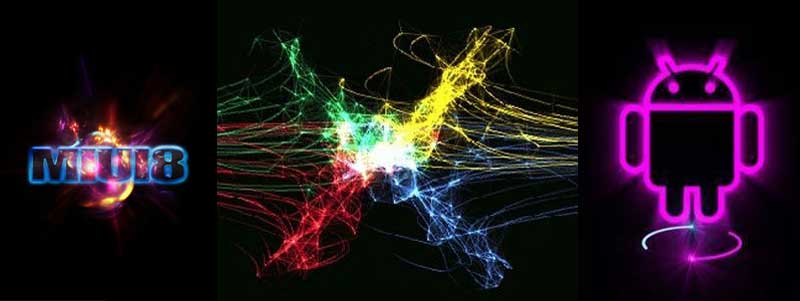
Kaip įjungti ar pakeisti įkėlimo animaciją
Nukreiptuose įrenginiuose yra galimybė pakeisti animaciją, kai įjungiate arba paleidžiant iš naujo su gamintojo logotipu bet kuriam kitam, kurį galima atsisiųsti. Pažangesnis vartotojas galės sukurti animaciją ir savarankiškai. Prieš pradedant darbą, rekomenduojama padaryti atsarginę kopiją, jei kažkas nutiktų ne taip.
Yra keletas būdų, kaip įjungti naują įkėlimo animaciją „Android“, o pagrindinė sąlyga, skirta jį diegti. Apsvarstykite paprasčiausius ir veiksmingiausius metodus.
Rankiniu būdu naudojant „Root Manager“ failą
Pirmiausia turėsite atsisiųsti ir įdiegti bet kurį failų valdytoją su „Root“ palaikymu, pavyzdžiui, „Root Explorer“, „File Explorer“ šaknies naršykle ar kita. Įkelti animaciją „Android“ yra toks:
- Prietaise gauname šaknį.
- Įdiekite failų tvarkyklę.
- Mes įkeliame ZIP failą su įrenginio įvyniojimu (paprastai jis vadinamas ZIP), nukopijuokite jį į įrenginio SD kortelę.
- Pervardykite atsisiųstą failą į „bootanimation“.Užtrauktukas.
- Šaknies kataloge Sistema Kontekstiniame meniu mes atidarome „Leidimą“ („Prieigos teisės“), kuriam mes užspaudžiame aplanką ir pasirinksime „ypatybės“. Įsitikinkite, kad skyriuje „Rezoliucija“ visi nuskaityti parametrus (-r), vykdymą (-x) ir įrašus (-wr) pasirenkami.
- Mes einame į aplanką Sistemos laikmenos Įrenginyje, kuriame saugoma numatytoji animacija (katalogą taip pat galima vadinti Datalocal \ Media arba Sistema \ Tinkinti \ šaltinį).
- Pervardykite „Zip Buttyumation“ failą, kuris yra ten, pavyzdžiui, savo nuožiūra, pridedant numerį, vardą arba keičiant plėtrą, tai daroma tuo atveju, jei norima grąžinti numatytąją animaciją. Tada faile tereikės priskirti ankstesnį pavadinimą.
- Dabar mes perkeliame atsisiųstą „bootanimation“ failą.Užtrauktukas dabartiniame kataloge. Jam turėtų būti eksponuojami ir išsaugoti RW-R-R atributai-.
- Iš naujo paleiskite įrenginį ir pažiūrėkite į naują sveikinimą.
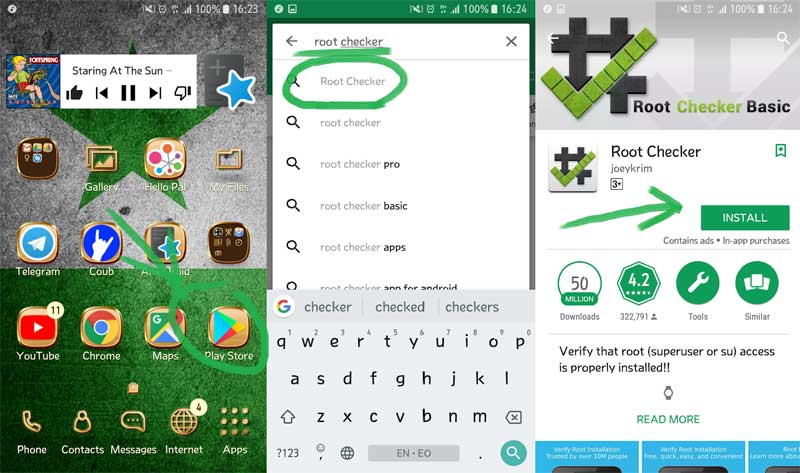
„Fascinum“ failas skirtinguose įrenginiuose taip pat gali dėvėti tokius pavadinimus kaip SPC_BOOTANIMATION.„Zip“ arba „Vfau_bootanimation“.Užtrauktukas. Taigi, jis turėtų būti pakeistas „Butnament“ nauju elementu, priskiriant jį tokiam pat pavadinimui kaip senasis. Numatytoji animacija, savo ruožtu, turėtų būti taikomas kitas vardas.
„Samsung“ prekės ženklo įrenginiams „Bootsamsung“ vadinamas.Qmg. Norėdami jį pakeisti, turite atlikti šiuos dalykus:
- Atsisiųskite „Bootanimation“ archyvą.zip (pervardyti, jei objektas vadinamas skirtingai).
- Mes perkeliame atsisiųstą elementą į skyrių Sistema \ Media.
- Mes einame į katalogą Sistema \ BIN Ir mes randame „Samsungani“ failą, padarome jo kopiją pervadindami, tada pašaliname originalų elementą.
- Ieškote failo Sistema \ bin \ bootanimation ir duok jam vardą samsungani.
- Ištrinkite du failus su plėtiniu “.Qmg "iš Sistema \ Media Ir paleiskite įrenginį iš naujo.
Naudojant programą
Dar lengviau pakeisti krovimo animaciją naudojant specialias programinės įrangos įkrovos animacijas, skirtas antspaudams. Taikant šį metodą, „SuperPoler“ teisės taip pat turi būti atviros, tai patvirtina paraiškos pavadinimas. Galite atsisiųsti programinę įrangą iš „Google Play“ arba įkėlę failą “.Apk ".
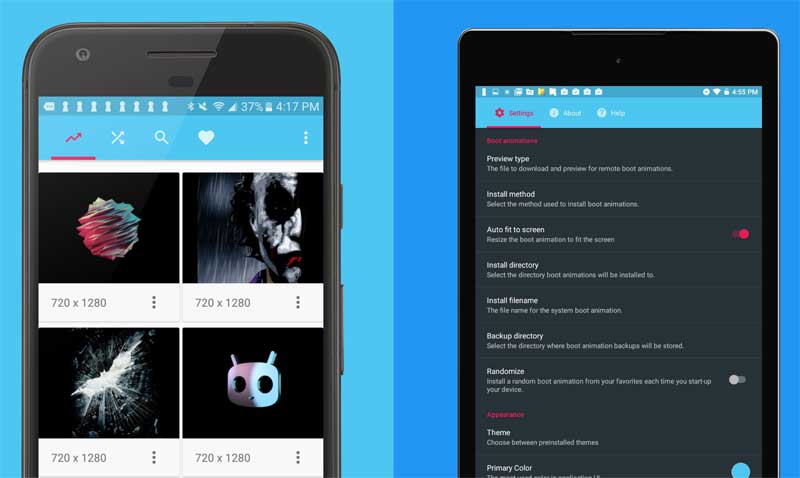
Įdiegus įkrovos animacijas, programinės įrangos įrankis nustatys įrenginio skiriamąją gebą ir pasiūlys pasirinkti tinkamą ekraną įkeliant įkėlimą. Vartotojui taip pat bus suteikta galimybė nukopijuoti savo gimtąjį fazementą, o programa taip pat turi suteikti prieigą prie šaknies.
Programinėje įrangoje yra daugybė nemokamų ir mokamų ekrano užsklandų, skirtų pakrovimui, taip pat daugelis kitų naudingų funkcijų. Yra trys vietiniai skirtukai (failų tvarkyklė, leidžianti pridėti įkeltą failą), serveris (galerija, iš kurios galite pasirinkti įkrovos animacijas) ir atsitiktine tvarka (atsitiktinis įvairių animacijos parinkčių naudojimas kiekvienam įjungimui įjungimą). Norėdami įdiegti naują lenkimą, galite tiesiog pasirinkti savo mėgstamą ekrano užsklandą ir spustelėkite „Įdiegti“, dėl kurio programa atsisiųs ir įdiegs „Bootanimation“.
Programinė įranga taip pat apima galimybę sukurti vartotojo ekrano užsklandas, GIF konvertavimą žavesiu, dydžio pokyčiais ir FPS animacijų redagavimo ir kitų parinkčių redagavimas bei kitos parinktys. Pagrindinę programos funkcionalumą galima nemokamai, tačiau jūs turėsite mokėti papildomai už papildomas funkcijas.
Atjunkite pakrovimo animaciją
Turint „Super vartotojo“ ir „File Manager“ teises palaikant RUT, taip pat bus įmanoma pagreitinti „Android“ įrenginių paleidimą, o animacija gali būti išjungta, kai pradinis įkėlimas leis įrenginiui įkelti. be jokio ekrano užsklandos.
Kaip padidinti duomenų atsisiuntimą
Failų tvarkyklėje turite pereiti į aplanką \ System \ statybos.Prop. Jame yra duomenų apie dabartinę programinę aparatinę įrangą ir įrenginio nustatymus, naudojamus įjungus įrenginį, įskaitant informaciją, kuri lemia, kaip veikti įkeliant įrenginį. Aplankas turi būti atidarytas naudojant įrankį tekstui redaguoti, o sąrašo pabaigoje įveskite kodą Ro.Konfigūracija.hw_quickpoweron = tiesa, Tada išsaugokite. Iš naujo paleidžiant įrenginį bus įkeltas greičiau.
Kaip išjungti įkėlimo animaciją „Android“
Tuo pačiu pastatymu.Propu galima pašalinti mygtuku, kad pagreitintumėte pakrovimo procesą, įvesdami kodą Derinimas.SF.Nobootanimation = 1. Taigi įrenginys bus įkeltas be ekrano užsklandų.
Atjunkite animaciją įkeliant „Android“ greitesniam paleidimui, taip pat galima atlikti naudojant minėtą antpilnių įkrovos animacijas, skirtas antspaudams.
„Android“ įrenginiu.
Jei nuspręsite padidinti įrenginio produktyvumą, atsikratyti animacijos elementų sulėtėjant dirbant su „Android“ sąsaja, tai atliekama skyriuje „Kūrėjams“ „Cetaches“ (įjungiama „telefone“ SKIRSNIS Kelių presų taške „Sukurkite numerį“). Aktyvaus kūrimo režimo atveju turite pereiti prie „piešimo“ poskyrio, kuriame „Windows“ animacijai, perėjimams ir animacijos trukmei, 1x, nustatyta pagal numatytuosius nustatymus, vertė turi būti pakeista į 0,5x, o tai pagreitina animacija arba atjunkite ją, jei jums reikia greičiau padaryti išmanųjį telefoną. Norėdami pritaikyti pakeitimus, atliekamas perkrovimas.

